1.创建飞书后台自定义应用
安装了飞书后,配置飞书前需要先在飞书开放平台创建自定义应用。
1)使用管理员账号登录飞书开放平台(https://open.feishu.cn);
2)点击右上角“我的应用”进入已创建的飞书应用页,然后点击“创建企业自建应用”开始创建飞书应用,如下图所示:
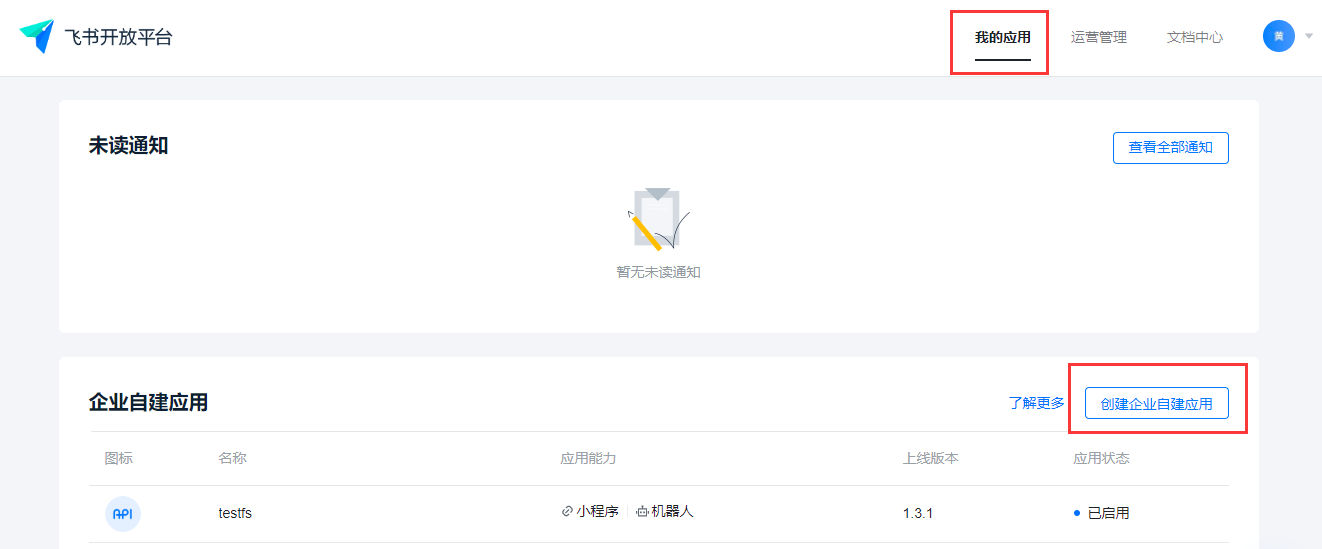
3)按照要求填写应用基本信息,应用类型选择“企业自建应用”,基本信息包括应用名称、应用副标题、应用图标,全部填写无误后点击确定完成创建;
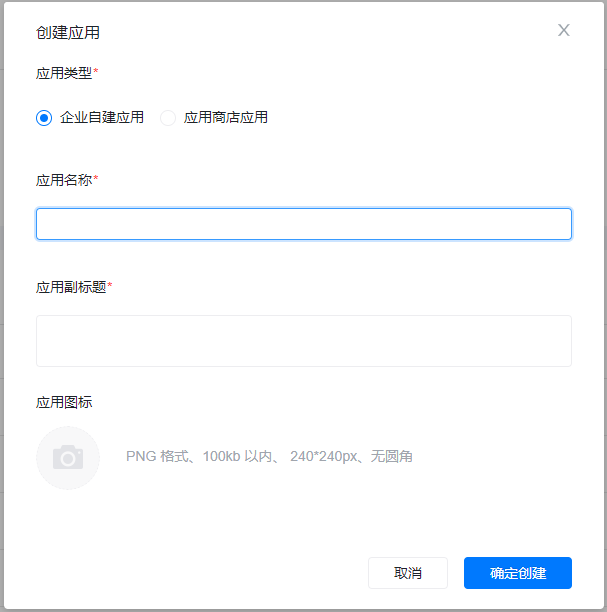
4)点击刚刚创建的应用进入应用详情页,对应用的相关信息进行设置;
5)点击机器人,启用机器人,如下图所示:
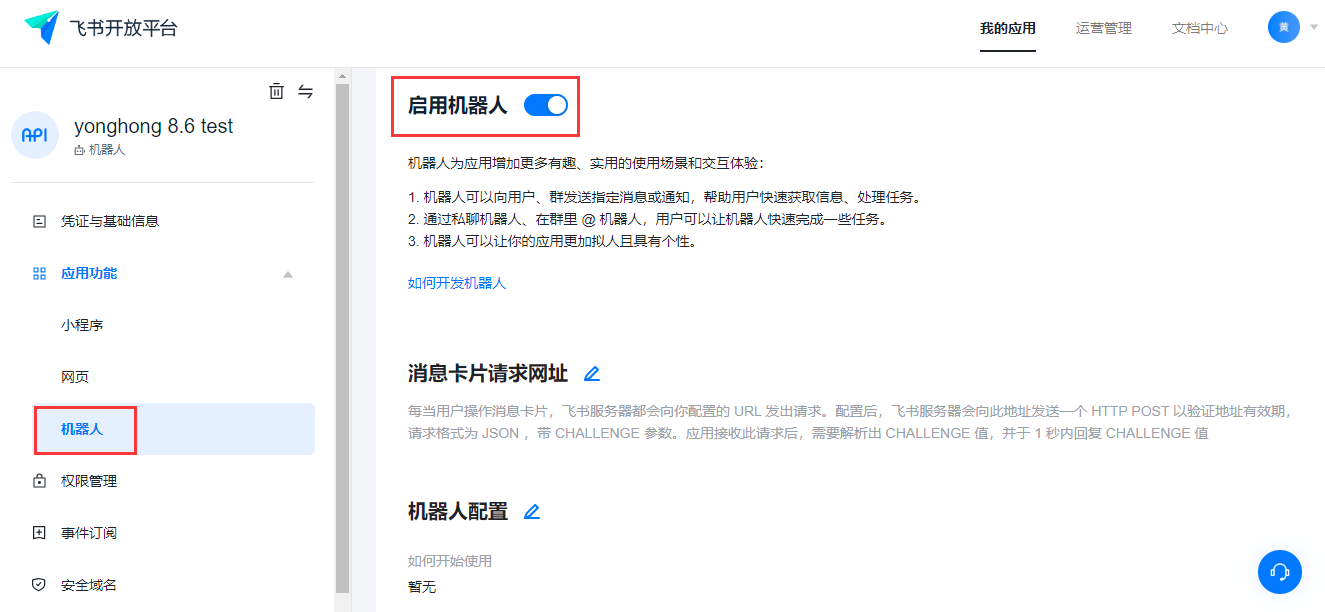
6)点击权限管理,开通应用的“获取用户信息”、“获取某个用户是否有应用管理权限”、“获取用户邮箱”、“获取用户employeeid”、“获取用户ID”、“给多个用户批量发消息”、“给一个或多个部门的成员批量发消息”和“读取通讯录”权限,如下图所示:
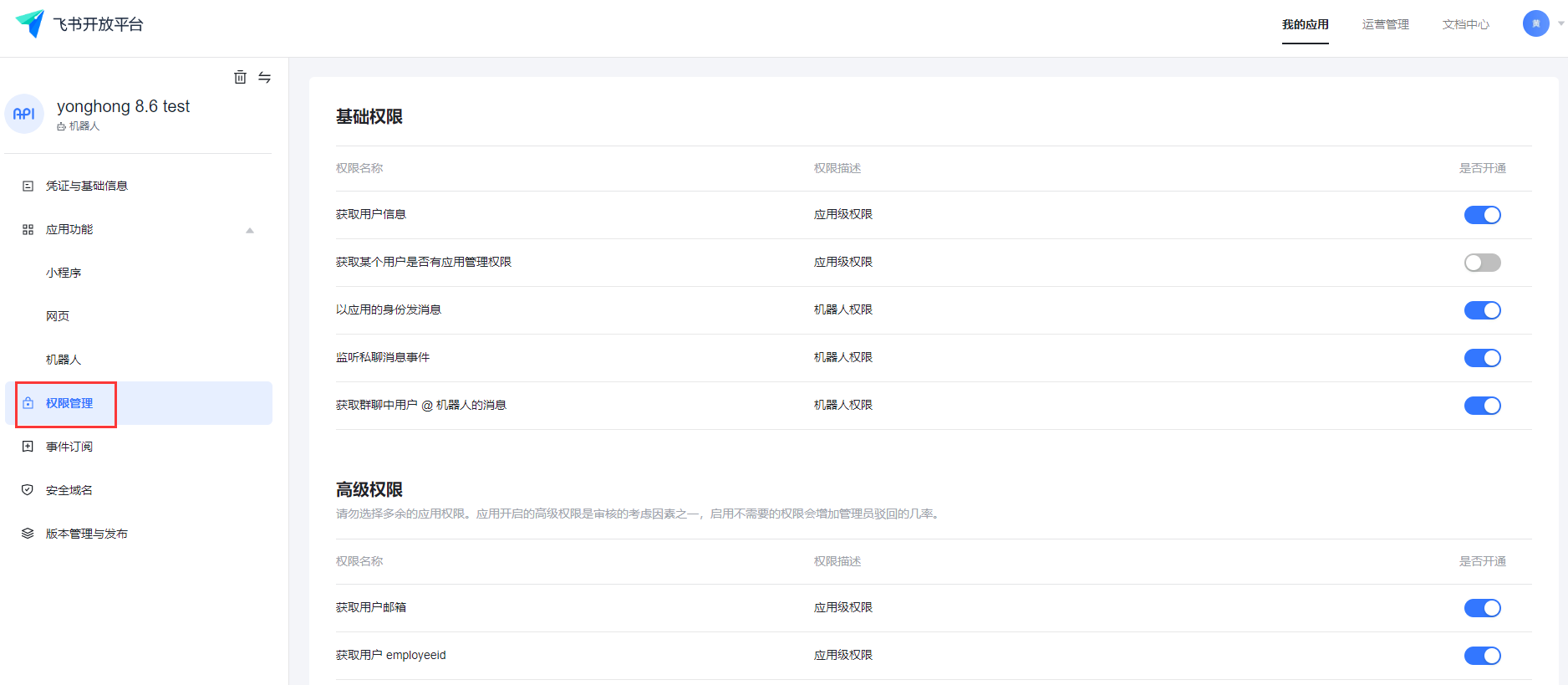
7)点击安全设置,在重定向URL中填写服务地址或服务器外网映射地址,如:http://{服务器IP+端口}/bi/Viewer。
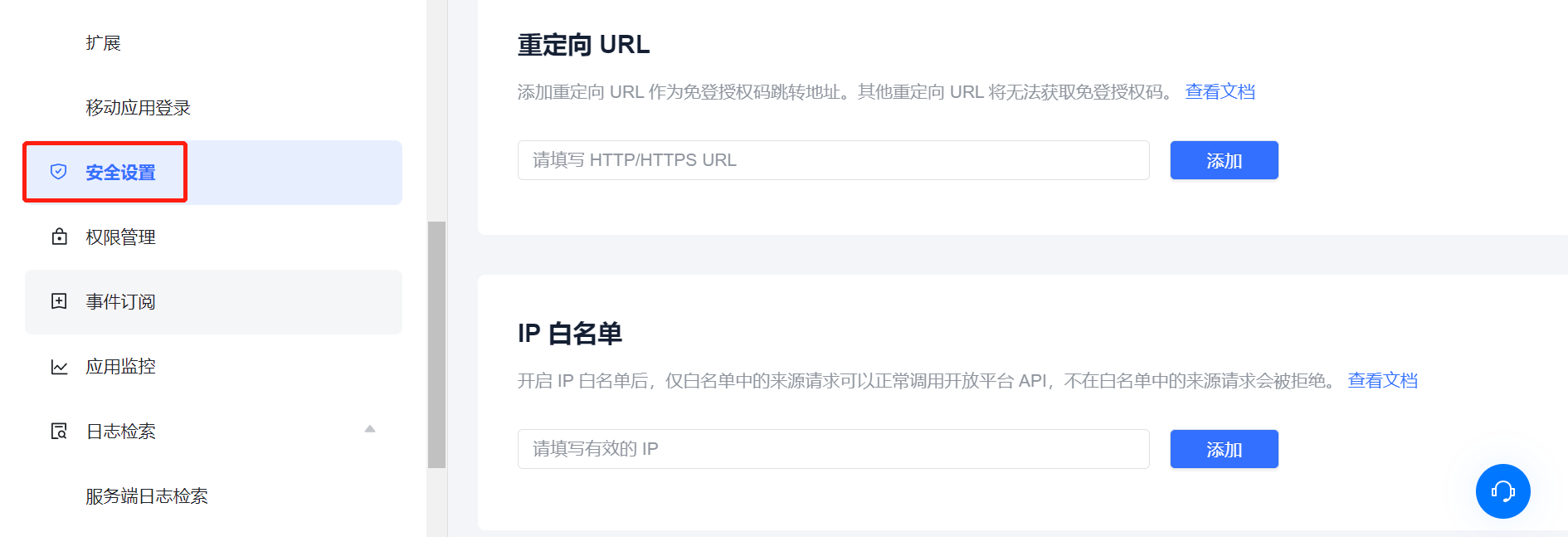
8) 点击版本管理与发布,创建版本并发布。
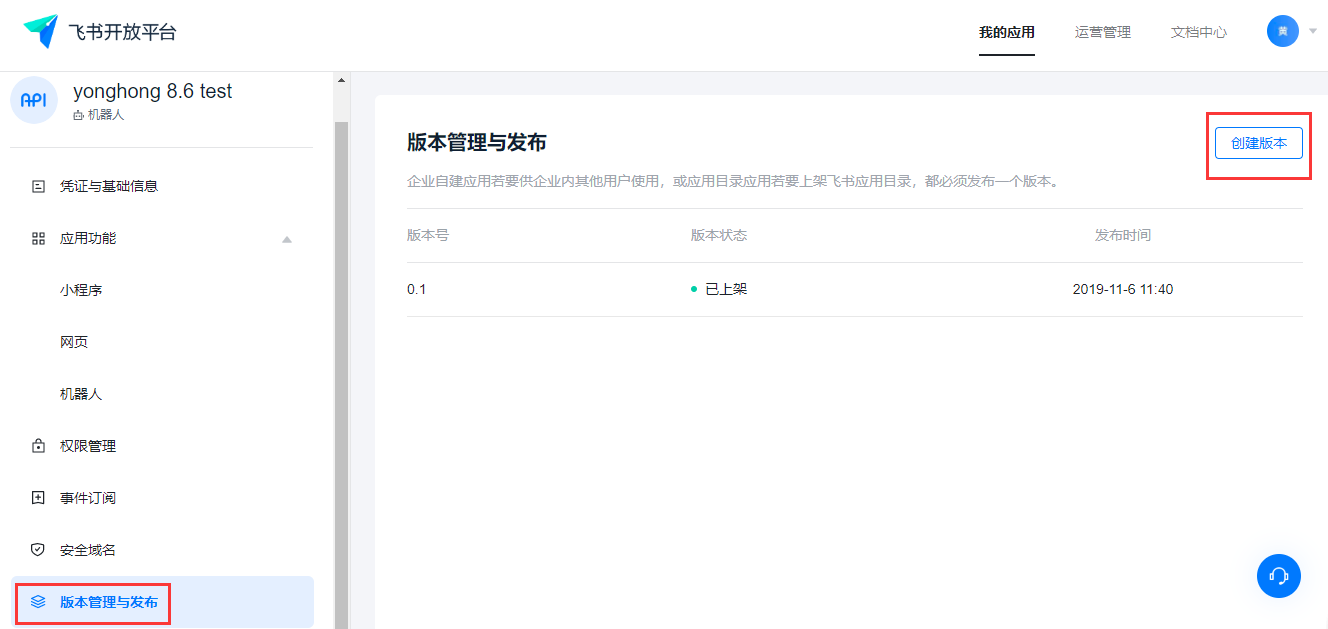
➢注意:
在版本管理与发布中,根据实际情况配置应用范围为全部员工、部分员工或者管理员,只有权限范围内的飞书用户,才能使用该应用;
对应用做任何修改后,都必须重新创建版本、发布版本才能生效。
2.应用信息配置
通过管理系统-企业应用配置-飞书配置可进入飞书配置界面。

可配置的应用信息如下:
•名称:飞书应用的名称,用户可以自定义,必填项。
•APP ID:每个企业应用都拥有唯一的APP ID。此信息可在【飞书开放平台>选择应用>凭证与基础信息】中获取,必填项。
•App Secret:每个企业应用都拥有唯一的App Secret。此信息可在【飞书开放平台>选择应用>凭证与基础信息】中获取,必填项。
3.通讯录配置和同步

点击同步按钮可手动进行同步,进行一次全量拉取,飞书中的邮箱或手机号与永洪产品的邮箱或手机号相同时,会匹配成功。否则会匹配失败。
拉取不到的通讯录字段显示为空。已经匹配成功的飞书成员,无需再次检测。
同步后,人员列表分为匹配失败列表和匹配成功列表,由tab切换,均按照飞书成员名字首字母字母表顺序排列。
点击同步设置,弹出同步设置弹窗:
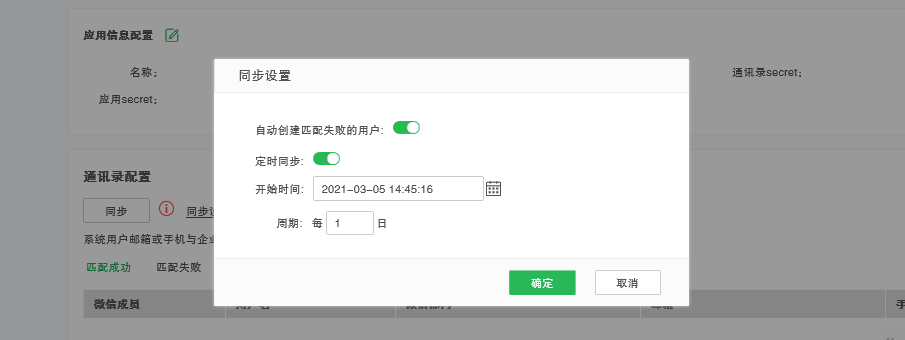
同步设置说明如下:
•自动创建匹配失败的用户:默认为开启,开启后如果同步时匹配失败,该钉钉成员在系统中不存在,则会自动创建该用户并匹配。
•定时同步:默认为关闭,改为开启后,页面上才会出现开始时间和周期,在自动同步周期内,仍可随意手动同步。
•在添加定时同步后,在左侧增加标识图标,鼠标移过去出提示信息。未自动同步时,图标为灰色,同步结果内容为空。如果本次同步成功,图标为绿色,同步结果显示:同步成功。如果本次同步失败,图标为红色,同步结果显示具体的失败错误。
4.下载飞书应用并上传到飞书后台
4.1 下载飞书应用
1)进入企业应用配置—飞书配置;
2)输入服务器地址,如下图所示;
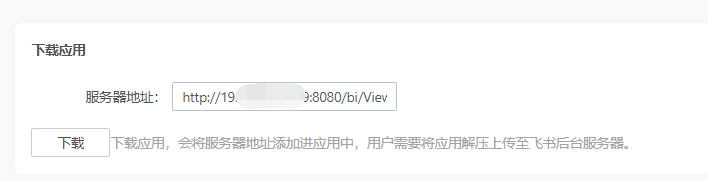
3) 点击下载,会将服务器地址自动添加进应用中;
4)将下载的应用解压。
4.2 上传应用到飞书开发者工具
1)安装并打开飞书开发者工具 (https://open.feishu.cn/document/uYjL24iN/ucDOzYjL3gzM24yN4MjN),点击导入项目,将解压的应用路径导入

2)点击上传,上传导入的应用;
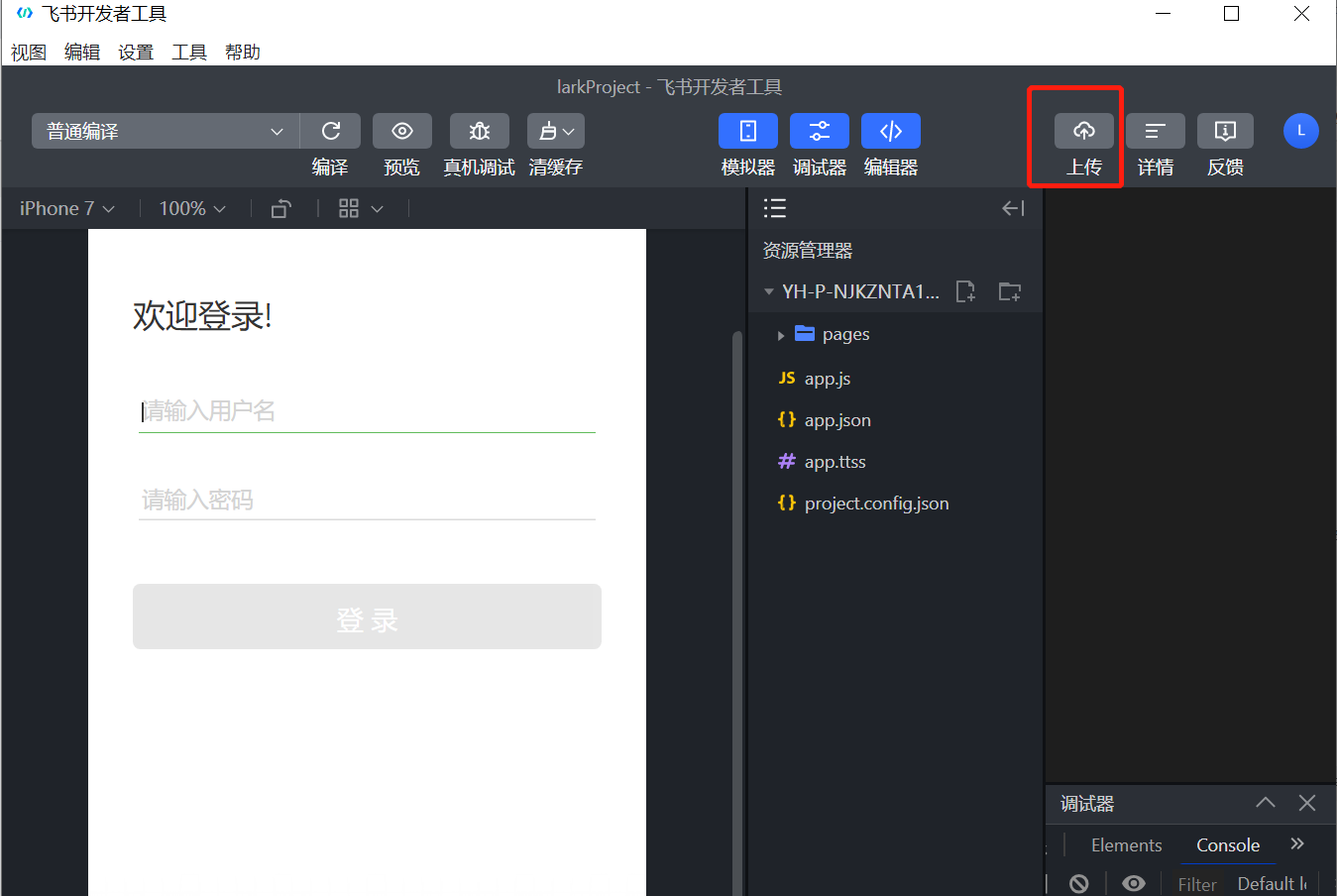
3)进入【飞书开放平台->应用->小程序】,开启小程序,并在小程序配置中选择开发者工具中上传的应用;
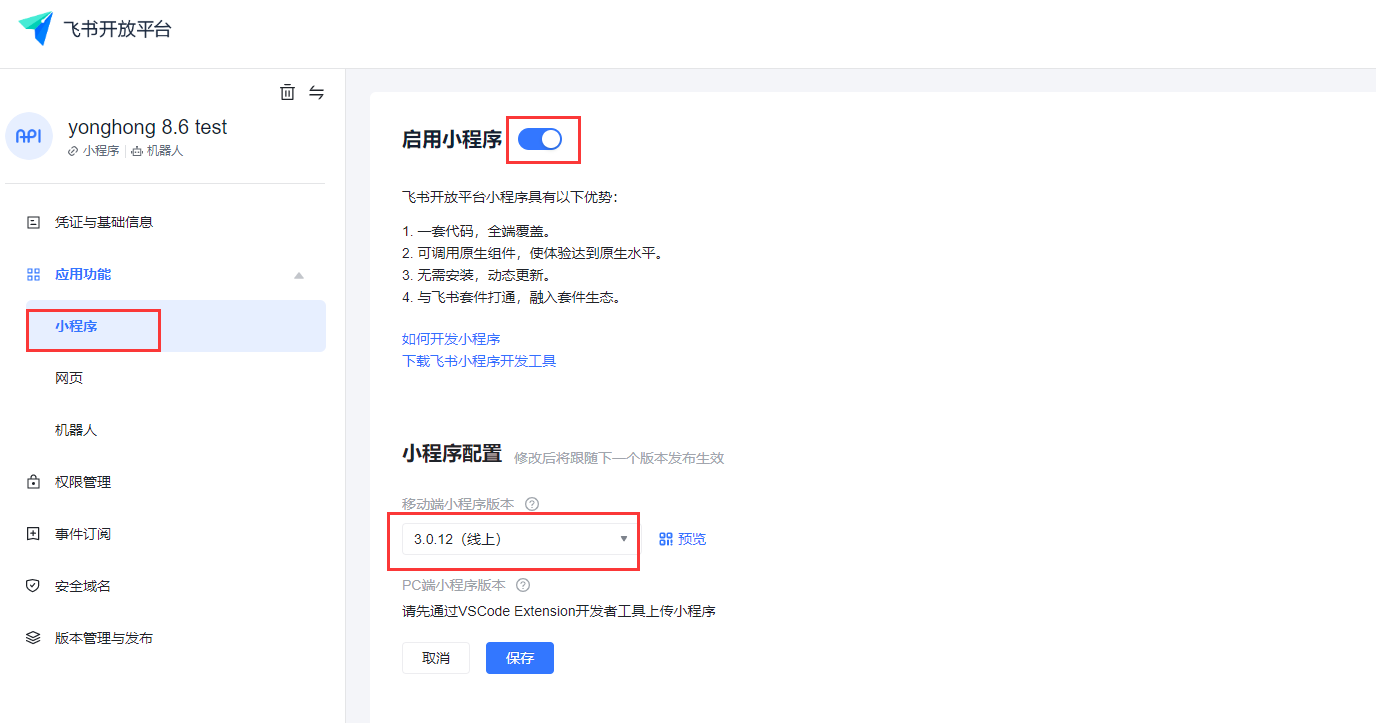
4)进入【飞书开放平台>应用>版本管理与发布】,创建版本并发布。
5.单点登录配置
飞书单点登录配置步骤如下:
1)Yonghong/tomcat/webapps/bi/WEB-INF/web.xml 配置Servlet (配置单点登录的拦截器。拦截产品请求, 先进行单点登录的逻辑。 )
需要添加的内容:
<!-- sso filter start -->
<filter>
<filter-name>FeishuSSOFilter</filter-name>
<filter-class>g5.sv.standardsso.FeishuSSOFilter</filter-class>
</filter>
<filter-mapping>
<filter-name>FeishuSSOFilter</filter-name>
<servlet-name>ViewerServlet</servlet-name>
</filter-mapping>
<!-- sso filter end -->
2)配置完重启产品。